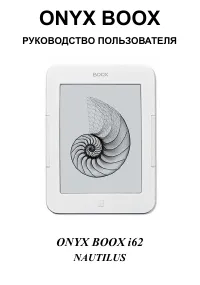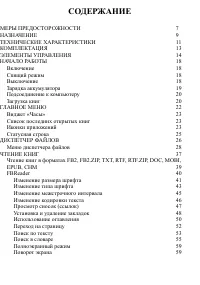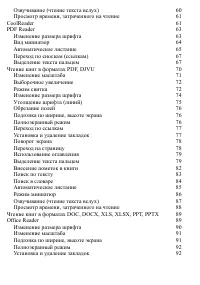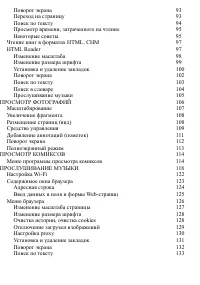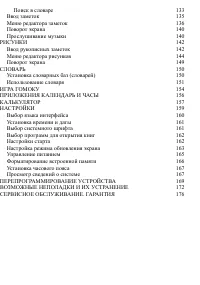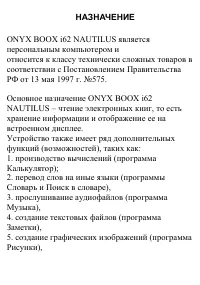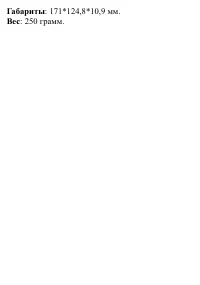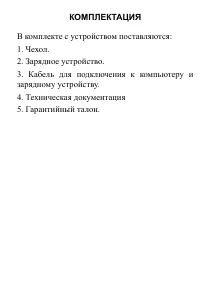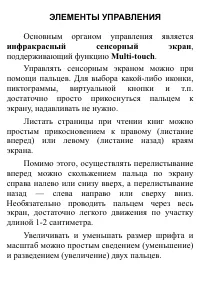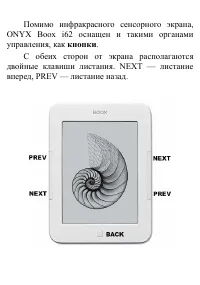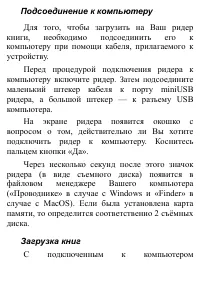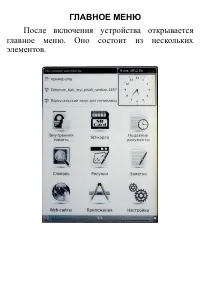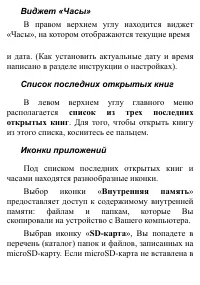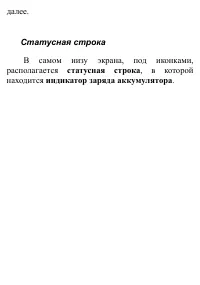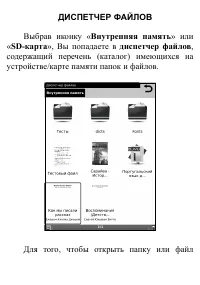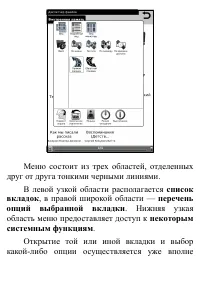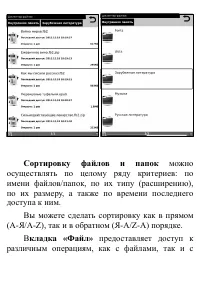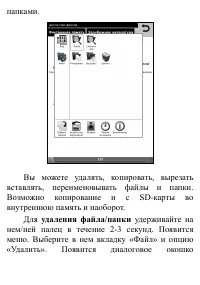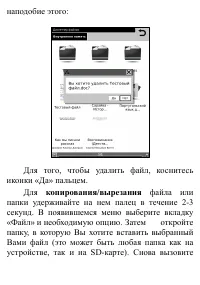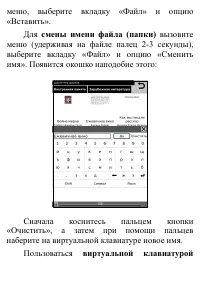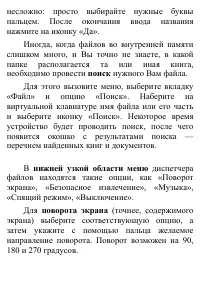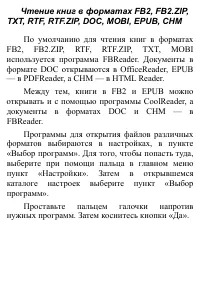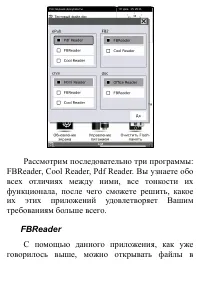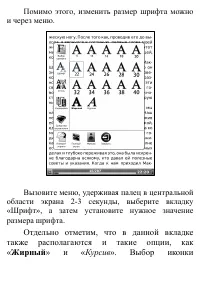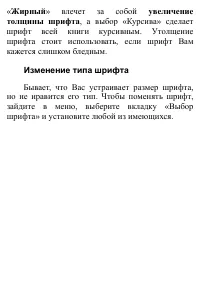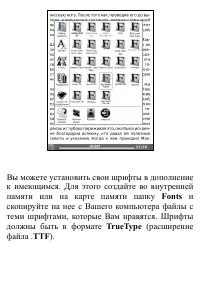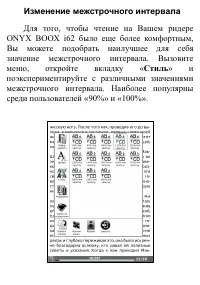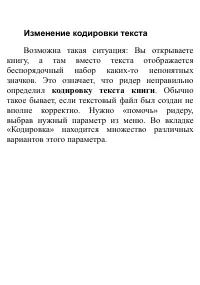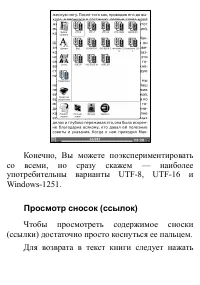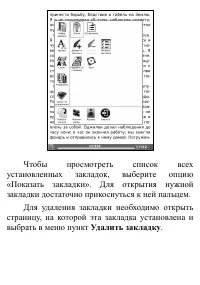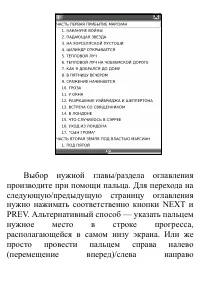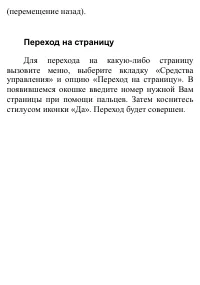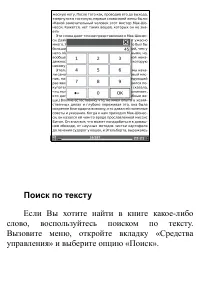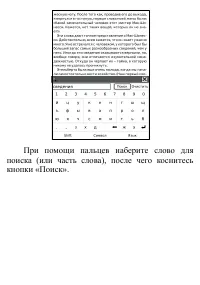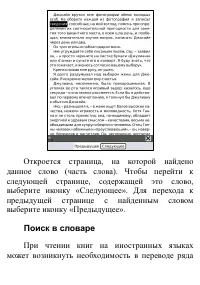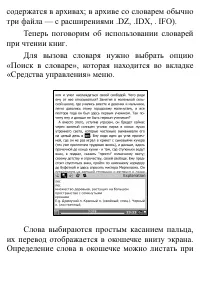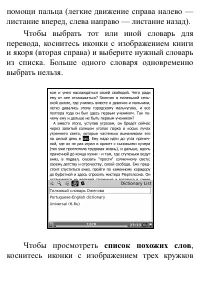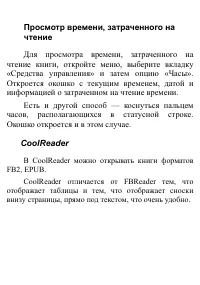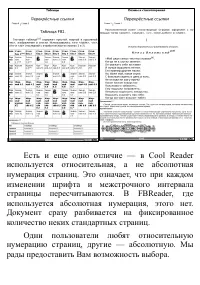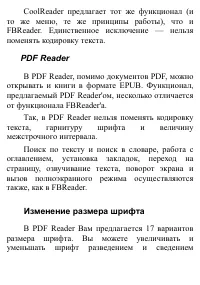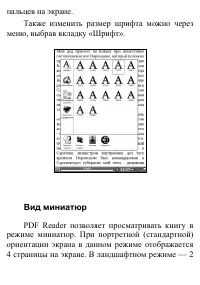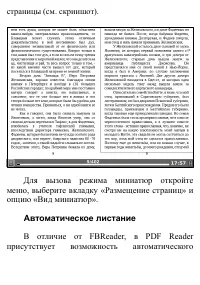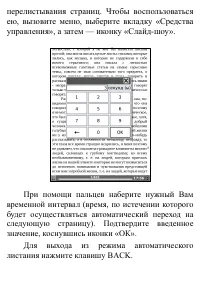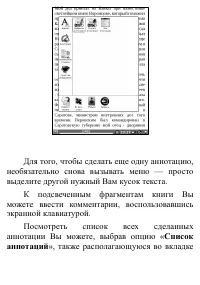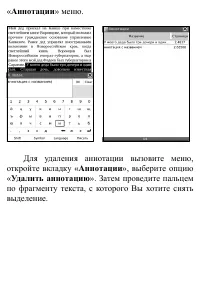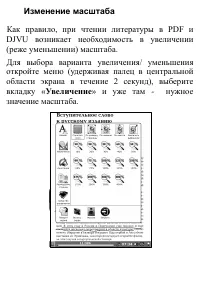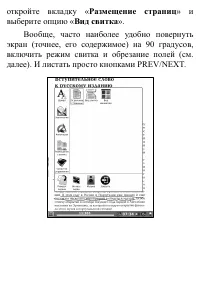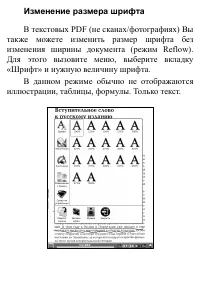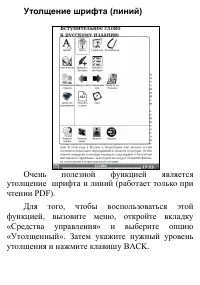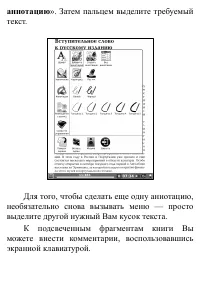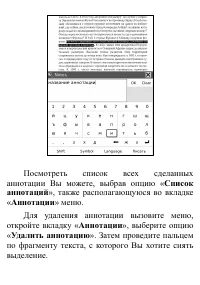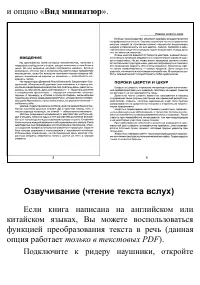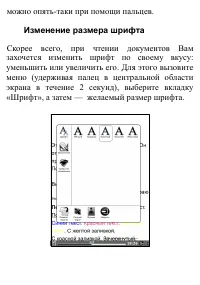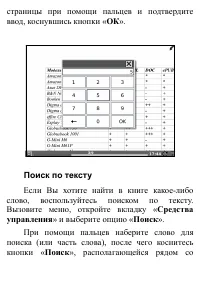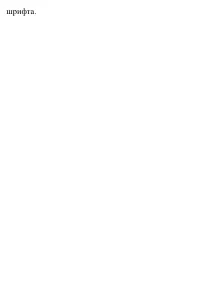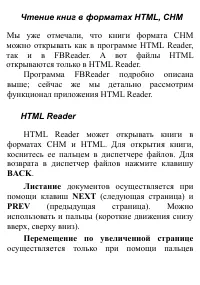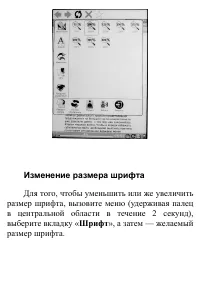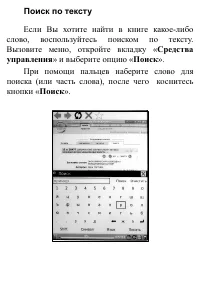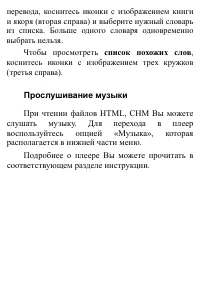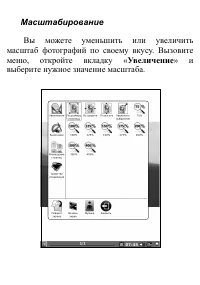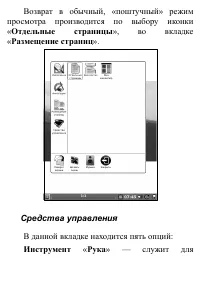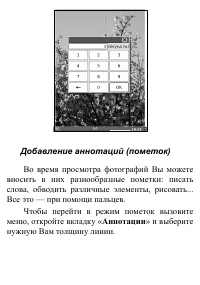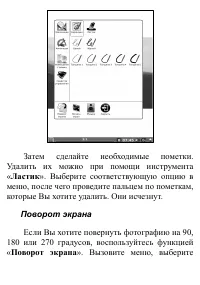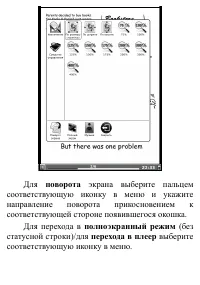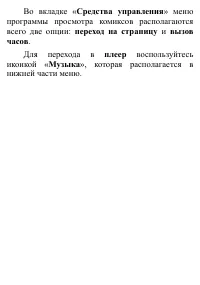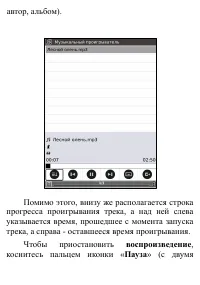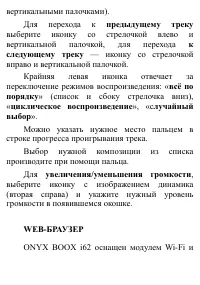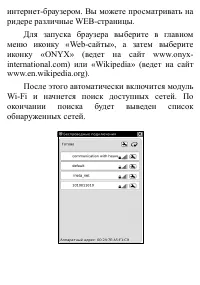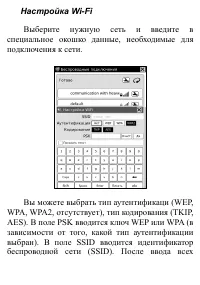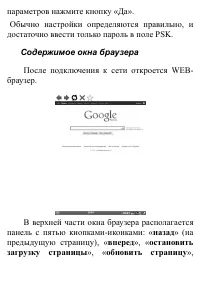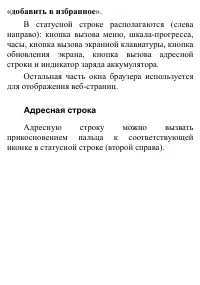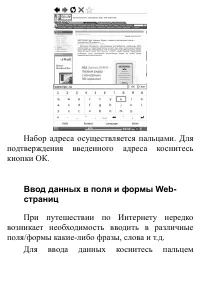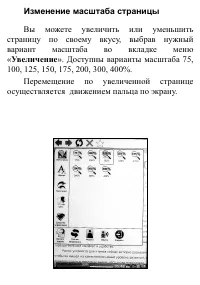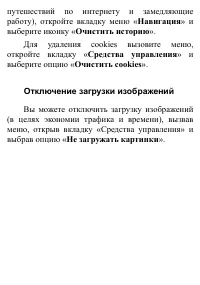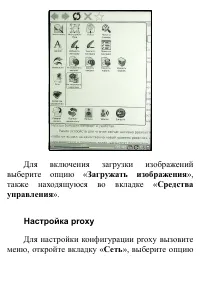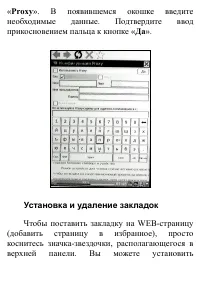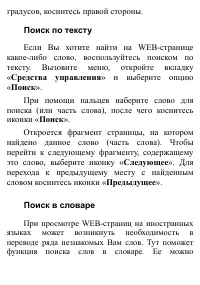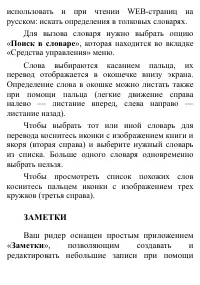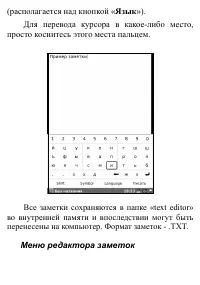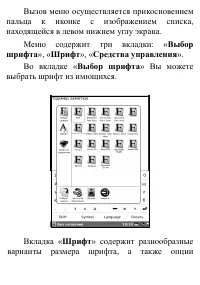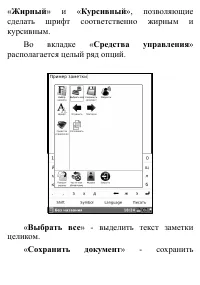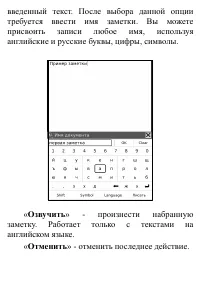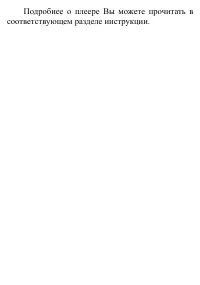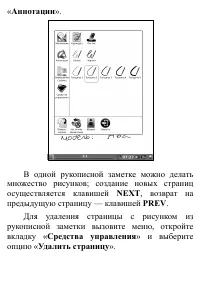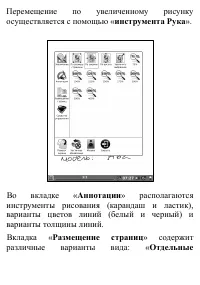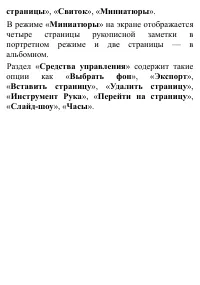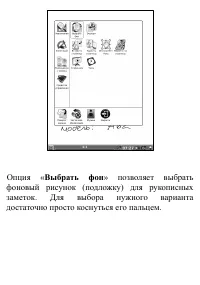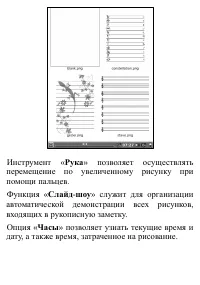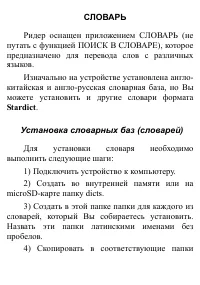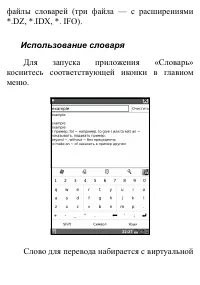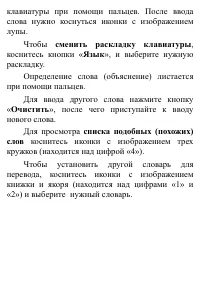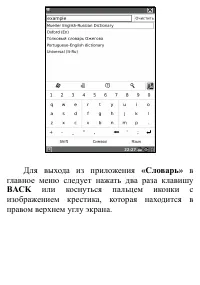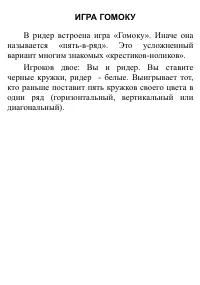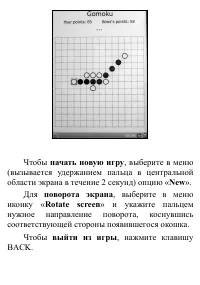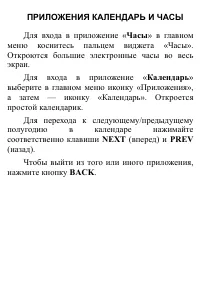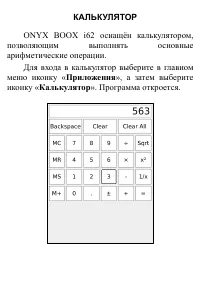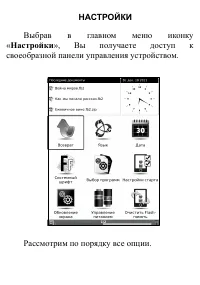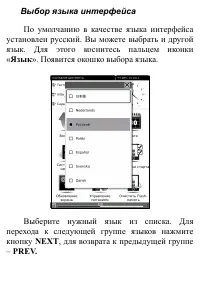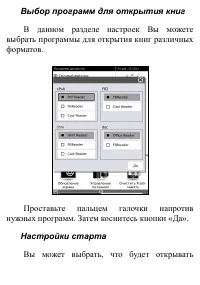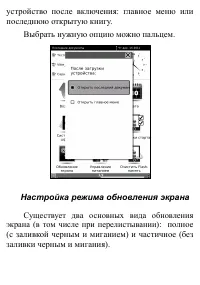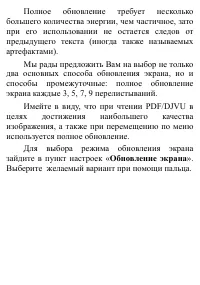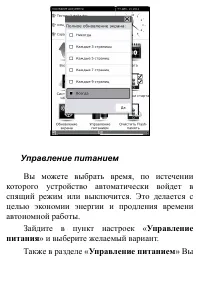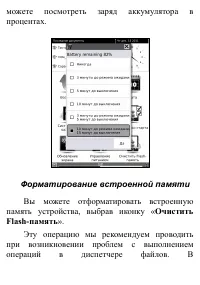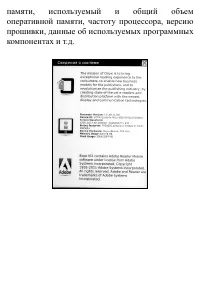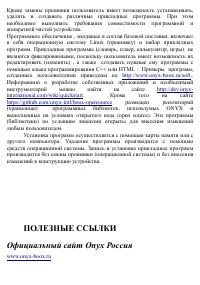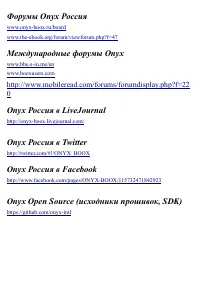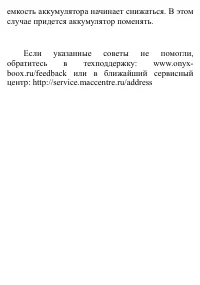Страница 2 - СОДЕРЖАНИЕ
СОДЕРЖАНИЕ МЕРЫ ПРЕДОСТОРОЖНОСТИ 7 НАЗНАЧЕНИЕ 9 ТЕХНИЧЕСКИЕ ХАРАКТЕРИСТИКИ 11 КОМПЛЕКТАЦИЯ 13 ЭЛЕМЕНТЫ УПРАВЛЕНИЯ 14 НАЧАЛО РАБОТЫ 18 Включение 18 Спящий режим 18 Выключение 18 Зарядка аккумулятора 19 Подсоединение к компьютеру 20 Загрузка книг 20 ГЛАВНОЕ МЕНЮ 22 Виджет « Часы » 23 Список последних ...
Страница 9 - НАЗНАЧЕНИЕ; ONYX BOOX i62 NAUTILUS
НАЗНАЧЕНИЕ ONYX BOOX i62 NAUTILUS является персональным компьютером и относится к классу технически сложных товаров в соответствии с Постановлением Правительства РФ от 13 мая 1997 г . № 575. Основное назначение ONYX BOOX i62 NAUTILUS – чтение электронных книг , то есть хранение информации и отображе...
Страница 13 - КОМПЛЕКТАЦИЯ
КОМПЛЕКТАЦИЯ В комплекте с устройством поставляются : 1. Чехол . 2. Зарядное устройство . 3. Кабель для подключения к компьютеру и зарядному устройству . 4. Техническая документация 5. Гарантийный талон .
Страница 15 - ONYX Boox i62; кнопки
Помимо инфракрасного сенсорного экрана , ONYX Boox i62 оснащен и такими органами управления , как кнопки . С обеих сторон от экрана располагаются двойные клавиши листания . NEXT — листание вперед , PREV — листание назад .
Страница 17 - microSDHC; miniUSB
Разъем для наушников имеет стандартный размер (3,5 мм .), так что к нему можно подключать практически любые наушники . Карта памяти в слот вставляется контактами вверх . Поддерживаются карты microSD, microSDHC объемом до 32 Гб . К разъему miniUSB подключается кабель , прилагающийся к ридеру , служащ...
Страница 18 - Включение; кнопку; Спящий
НАЧАЛО РАБОТЫ Включение Чтобы включить устройство , нажмите на кнопку включения / выключения . Загрузка занимает примерно 25 секунд . Спящий режим Если Вы не планируете использовать устройство в ближайшее время , Вы можете перевести его в спящий режим . Для этого кратко нажмите кнопку включения / вы...
Страница 20 - Затем
Подсоединение к компьютеру Для того , чтобы загрузить на Ваш ридер книги , необходимо подсоединить его к компьютеру при помощи кабеля , прилагаемого к устройству . Перед процедурой подключения ридера к компьютеру включите ридер . Затем п одсоедините маленький штекер кабеля к порту miniUSB ридера , а...
Страница 25 - статусная
далее . Статусная строка В самом низу экрана , под иконками , располагается статусная строка , в которой находится индикатор заряда аккумулятора .
Страница 27 - BACK
( книгу ), коснитесь ее пальцем . Чтобы вернуться из книги назад в диспетчер файлов , нажмите клавишу BACK. Если на устройство было загружено много папок и файлов , то их каталог ( перечень ) не помещается на одном экране , а занимает как бы несколько экранов ( страниц ). Для перехода к следующей ст...
Страница 28 - меню
Меню диспетчера файлов Диспетчер файлов позволяет не только путешествовать по списку файлов и папок , но и совершать с ними определенные операции , менять вид этого списка и сортировать файлы и папки по различным критериям . Чтобы получить доступ к дополнительным возможностям диспетчера файлов , уде...
Страница 37 - PDF
ЧТЕНИЕ КНИГ Прежде , чем приступить к рассмотрению функций , доступных при чтении документов и книг , мы познакомим Вас с описанием различных форматов , в которых распространяется электронная литература . Художественная литература в большинстве случаев находится в таких форматах , как FB2, EPUB, MOB...
Страница 38 - Onyx Boox i62; Офисные; ONYX BOOX i62
PDF бывают текстовые ( как правило , конвертированные документы Word) и картиночные ( как правило , отсканированные либо сфотографированные документы и книги ). DJVU обычно бывают только картиночные . Картиночные документы тяжело читать на маленьком экране , так как размер шрифта в них фиксирован и ...
Страница 40 - FBReader
Рассмотрим последовательно три программы : FBReader, Cool Reader, Pdf Reader. Вы узнаете обо всех отличиях между ними , все тонкости их функционала , после чего сможете решить , какое их этих приложений удовлетворяет Вашим требованиям больше всего . FBReader С помощью данного приложения , как уже го...
Страница 42 - Жирный; Курсив
Помимо этого , изменить размер шрифта можно и через меню . Вызовите меню , удерживая палец в центральной области экрана 2-3 секунды , выберите вкладку « Шрифт », а затем установите нужное значение размера шрифта . Отдельно отметим , что в данной вкладке также располагаются и такие опции , как « Жирн...
Страница 45 - Стиль
Изменение межстрочного интервала Для того , чтобы чтение на Вашем ридере ONYX BOOX i62 было еще более комфортным , Вы можете подобрать наилучшее для себя значение межстрочного интервала . Вызовите меню , откройте вкладку « Стиль » и поэкспериментируйте с различными значениями межстрочного интервала ...
Страница 51 - NEXT
Выбор нужной главы / раздела оглавления производите при помощи пальца . Для перехода на следующую / предыдущую страницу оглавления нужно нажимать соответственно кнопки NEXT и PREV. Альтернативный способ — указать пальцем нужное место в строке прогресса , располагающейся в самом низу экрана . Или же ...
Страница 56 - Stardict
иступить к непосредственному спо ть м с ивки входят русско - нгл тановки словаря на ридер необходимо незнакомых Вам слов . Тут поможет функция поиска слов в словаре , доступная при чтении книг в FBReader / Cool Reader. Ее можно использовать и при чтении книг на русском : искать определения в толковы...
Страница 60 - Озвучить
Озвучивание ( чтение текста вслух ) Если книга написана на английском или китайском языках , Вы можете воспользоваться функцией преобразования текста в речь . Подключите к ридеру наушники , вызовите меню , выберите вкладку « Средства управления », а затем — иконку « Озвучить ». Для регулировки громк...
Страница 61 - CoolReader
Просмотр времени , затраченного на чтение Для просмотра времени , затраченного на чтение книги , откройте меню , выберите вкладку « Средства управления » и затем опцию « Часы ». Откроется окошко с текущим временем , датой и информацией о затраченном на чтение времени . Есть и другой способ — коснуть...
Страница 62 - Cool Reader
Есть и еще одно отличие — в Cool Reader используется относительная , а не абсолютная нумерация страниц . Это означает , что при каждом изменении шрифта и межстрочного интервала страницы пересчитываются . В FBReader, где используется абсолютная нумерация , этого нет . Документ сразу разбивается на фи...
Страница 63 - PDF Reader; Изменение; PDF Reader
CoolReader предлагает тот же функционал ( и то же меню , те же принципы работы ), что и FBReader. Единственное исключение — нельзя поменять кодировку текста . PDF Reader В PDF Reader, помимо документов PDF, можно открывать и книги в формате EPUB. Функционал , предлагаемый PDF Reader' ом , несколько ...
Страница 65 - Автоматическое
страницы ( см . скриншот ). Для вызова режима миниатюр откройте меню , выберите вкладку « Размещение страниц » и опцию « Вид миниатюр ». Автоматическое листание В отличие от FBReader, в PDF Reader присутствует возможность автоматического
Страница 67 - Добавить
Переход по сноскам ( ссылкам ) йтесь их аль Выделение текста пальцем r Вы можете го , чтобы выделить важный для Вас ате р п » ат о Для просмотра ссылок ( сносок ) каса п цем . Возврат от текста сноски к тексту книги производится по нажатию клавиши BACK. При чтении EPUB в PDF Reade выделять куски тек...
Страница 71 - Увеличение
Изменение масштаба Как правило , при чтении литературы в PDF и DJVU возникает необходимость в увеличении ( реже уменьшении ) масштаба . Для выбора варианта увеличения / уменьшения откройте меню ( удерживая палец в центральной области экрана в течение 2 секунд ), выберите вкладку « Увеличение » и уже...
Страница 77 - DJVU
Для выхода из полноэкранного режима вновь вызовите меню и выберите опцию « Обычный режим ». Переход по ссылкам Осуществляйте переход по ссылкам простым касанием пальца к ним . Установка и удаление закладок Чтобы поставить закладку на страницу , вызовите меню , откройте вкладку « Средства управления ...
Страница 80 - аннотацию
аннотацию ». Затем пальцем выделите требуемый текст . Для того , чтобы сделать еще одну аннотацию , необязательно снова вызывать меню — просто выделите другой нужный Вам кусок текста . К подсвеченным фрагментам книги Вы можете внести комментарии , воспользовавшись экранной клавиатурой .
Страница 82 - Аннотации
Внесение пометок в книги DJVU Вы ж тек ва в режим пометок , вызовите еню Затем сделайте необходимые пометки . Для Во время чтения книг в PDF и мо ете вносить в них разнообразные пометки : подчеркивать ст , обводить различные элементы , рисо ть . Чтобы перейти м , откройте вкладку « Аннотации » и выб...
Страница 85 - Слайд
Автоматическое листание При чтении PDF и DJVU Вы можете воспользоваться возможностью автоматического перелистывания страниц . Для этого вызовите меню , выберите вкладку « Средства управления », а затем — иконку « Слайд - шоу ». При помощи пальцев наберите нужный Вам временной интервал ( время , по и...
Страница 86 - Размещение
Режим миниатюр Вы можете просматривать книги PDF и DJVU в режиме миниатюр . При портретной ( стандартной ) ориентации экрана в данном режиме отображается 4 страницы на экране . В альбомном режиме — 2 страницы ( см . ниже ). Для вызова режима миниатюр откройте меню , выберите вкладку « Размещение стр...
Страница 87 - только; Подключите
и опцию « Вид миниатюр ». Озвучивание ( чтение текста вслух ) Если книга написана на английском или китайском языках , Вы можете воспользоваться функцией преобразования текста в речь ( данная опция работает только в текстовых PDF ). Подключите к ридеру наушники , откройте
Страница 88 - Средства
нужную книгу , вызовите меню , выберите вкладку « Средства управления », а затем — иконку « Озвучить ». Для регулировки громкости коснитесь иконки с динамиком на появившейся панельке внизу экрана и укажите пальцем требуемый уровень громкости . Просмотр времени , затраченного на чтение Для просмотра ...
Страница 95 - Просмотр; По
строкой ввода . Откроется страница , на которой найдено данное слово ( часть слова ). Чтобы перейти к следующей странице , содержащей это слово , выберите иконку « Следующее ». Для перехода к предыдущей странице с найденным словом коснитесь пальцем иконки « Предыдущее ». Просмотр времени , затраченн...
Страница 104 - Поиск
Откроется страница , на которой найдено данное слово ( часть слова ). Чтобы перейти к следующей странице , содержащей это слово , выберите пальцем кнопку « Следующее ». Для перехода к предыдущей странице с найденным словом коснитесь кнопки « Предыдущее ». Поиск в словаре При чтении книг на иностранн...
Страница 105 - Прослушивание
перевода , коснитесь иконки с изображением книги и якоря ( вторая справа ) и выберите нужный словарь из списка . Больше одного словаря одновременно выбрать нельзя . Чтобы просмотреть список похожих слов , коснитесь иконки с изображением трех кружков ( третья справа ). Прослушивание музыки При чтении...
Страница 107 - Масштабирование
Масштабирование Вы можете уменьшить или увеличить масштаб фотографий по своему вкусу . Вызовите меню , откройте вкладку « Увеличение » и выберите нужное значение масштаба .
Страница 112 - Ластик; Поворот
Затем сделайте необходимые пометки . Удалить их можно при помощи инструмента « Ластик ». Выберите соответствующую опцию в меню , после чего проведите пальцем по пометкам , которые Вы хотите удалить . Они исчезнут . Поворот экрана Если Вы хотите повернуть фотографию на 90, 180 или 270 градусов , восп...
Страница 113 - Полноэкранный
иконку « Поворот экрана » ( она находится в нижней части меню ). Затем укажите нужное Вам направление поворота экрана , коснувшись одной из сторон появившегося окошка . Так , для поворота на 90 градусов , коснитесь правой стороны окошка . Полноэкранный режим Вы можете убрать с экрана строку статуса ...
Страница 114 - Меню; масштаб
ПРОСМОТР КОМИКСОВ На Вашем ридере ONYX BOOX i62 Вы можете просматривать комиксы в форматах CBZ, CBR. Комиксы , как и книги , копируются в папки во внутренней памяти ридера или SD- карты . Работать с ними в диспетчере файлов можно также , как и с книгами ( см . раздел Меню диспетчера файлов ). Листан...
Страница 128 - cookies
Изменение размера шрифта Чтобы увеличить или уменьшить размер шрифта , вызовите меню , откройте вкладку « Шрифт » и выберите нужную величину шрифта . Очистка истории , очистка cookies Чтобы очистить историю ( и удалить временные файлы , накопленные в процессе
Страница 132 - Onyx
неограниченное количество закладок . Стоит сказать , что установленные закладки появяться на начальной странице раздела меню « Web- сайты » ( где находятся ссылки на сайты Onyx и Wikipedia). Чтобы просмотреть список всех установленных закладок при работе в браузере , выберите опцию « Показать заклад...
Страница 134 - ЗАМЕТКИ
использовать и при чтении WEB- страниц на русском : искать определения в толковых словарях . Для вызова словаря нужно выбрать опцию « Поиск в словаре », которая находится во вкладке « Средства управления » меню . Слова выбираются касанием пальца , их перевод отображается в окошечке внизу экрана . Оп...
Страница 135 - Shift
экранной клавиатуры . Для входа в приложение нажмите иконку « Заметки », находящуюся в главном меню . Откроется окошко с опциями « Создать заметку », « Очистить все » и списком всех сделанных заметок . Чтобы приступить к написанию новой заметки , коснитесь опции « Создать заметку ». Для удаления все...
Страница 136 - Язык; «text editor»
( располагается над кнопкой « Язык »). Для перевода курсора в какое - либо место , просто коснитесь этого места пальцем . Все заметки сохраняются в папке «text editor» во внутренней памяти и впоследствии могут быть перенесены на компьютер . Формат заметок - .TXT. Меню редактора заметок
Страница 142 - РИСУНКИ
РИСУНКИ ONYX BOOX i62 позволяет создавать рисунки и рукописные заметки . Рисование осуществляется при помощи пальца . Для входа в редактор рисунков нажмите иконку « Рисунки », находящуюся в главном меню . Откроется окошко с опциями « Создать рисунок », « Очистить все » и списком всех сделанных рисун...
Страница 150 - Установка
СЛОВАРЬ Ридер оснащен приложением СЛОВАРЬ ( не путать с функцией ПОИСК В СЛОВАРЕ ), которое предназначено для перевода слов с различных языков . Изначально на устройстве установлена англо - китайская и англо - русская словарная база , но Вы можете установить и другие словари формата Stardict . Устан...
Страница 157 - КАЛЬКУЛЯТОР; Приложения
КАЛЬКУЛЯТОР ONYX BOOX i62 оснащён калькулятором , позволяющим выполнять основные арифметические операции . Для входа в калькулятор выберите в главном меню иконку « Приложения », а затем выберите иконку « Калькулятор ». Программа откроется .
Страница 161 - Да; Системный
Установка времени и даты Чтобы установить время и дату , выберите иконку « Дата ». Откроется окошко установки . Для увеличения числа нажимайте на клавишу NEXT , для уменьшения — на клавишу PREV . Чтобы перейти в соседнее поле , коснитесь его пальцем . Для подтверждения ввода данных коснитесь пальцем...
Страница 165 - Управление
Управление питанием Вы можете выбрать время , по истечении которого устройство автоматически войдет в спящий режим или выключится . Это делается с целью экономии энергии и продления времени автономной работы . Зайдите в пункт настроек « Управление питания » и выберите желаемый вариант . Также в разд...
Страница 166 - Очистить
можете посмотреть заряд аккумулятора в процентах . Форматирование встроенной памяти Вы можете отформатировать встроенную память устройства , выбрав иконку « Очистить Flash- память ». Эту операцию мы рекомендуем проводить при возникновении проблем с выполнением операций в диспетчере файлов . В
Страница 169 - ONYX
ПЕРЕПРОГРАММИРОВАНИЕ УСТРОЙСТВА ONYX International постоянно работает над совершенствованием программного обеспечения своих устройств . Исправляются обнаруженные ошибки и недоработки , внедряются новые функции . Все прошивки для ридеров Onyx выкладываются на http://www.onyx-boox.ru/support Для обнов...
Страница 170 - ПОЛЕЗНЫЕ; Официальный
Кроме замены прошивки пользователь имеет возможность устанавливать , удалять и создавать различные прикладные программы . При этом необходимо выполнять требования совместимости программной и аппаратной частей устройства . Программное обеспечение , входящее в состав базовой поставки , включает в себя...
Страница 176 - Международная
СЕРВИСНОЕ ОБСЛУЖИВАНИЕ . ГАРАНТИЯ При возникновении серьезных неполадок обращайтесь в сервисный центр . Список существующих сервисных центров Вы найдете на сайте http://service.maccentre.ru/address. С вопросом по эксплуатации устройства Вы можете обратиться в нашу техподдержку , заполнив форму обрат...